Ako vytvoriť polopriehľadný obrázok vo Photoshope
Priesvitné obrázky sa používajú na stránkach ako pozadie alebo miniatúry pre príspevky, koláže a iné diela.
Táto lekcia sa zameriava na vytvorenie polopriehľadného obrazu vo Photoshope.
Pre prácu potrebujeme nejaký obraz. Vzal som si tento obrázok s autom:

Pri pohľade na paletu vrstiev uvidíme, že vrstva s názvom "Pozadie" je uzamknutá (ikona zámku na vrstve). To znamená, že ju nebudeme môcť upraviť.
Ak chcete vrstvu odomknúť, dvakrát kliknite na ňu a v dialógovom okne, ktoré sa otvorí, kliknite na tlačidlo OK .
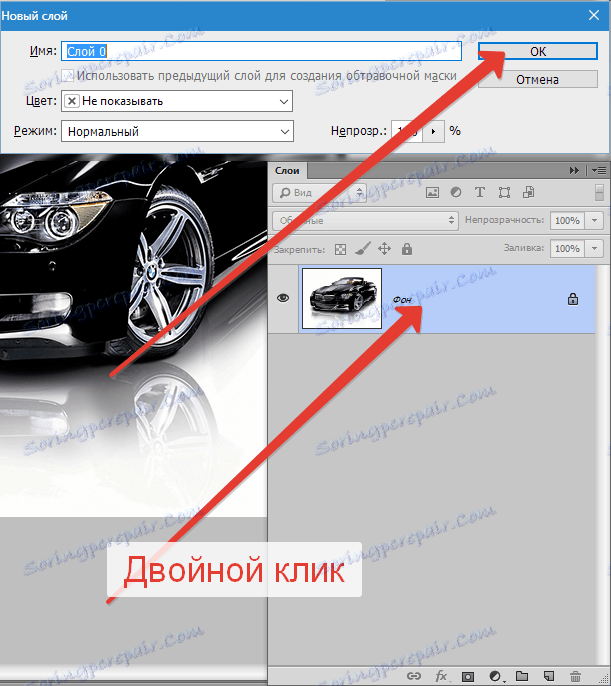
Teraz je všetko pripravené.
Transparentnosť (vo Photoshope sa nazýva "Opacity" ) je veľmi jednoduchá. Ak chcete urobiť, vyhľadajte pole s príslušným názvom v palete vrstiev.
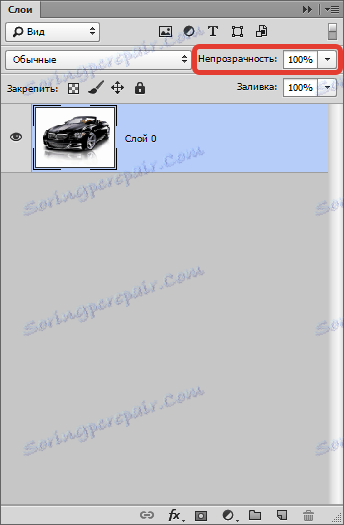
Po kliknutí na trojuholník sa zobrazí posuvník, ktorý môžete upraviť hodnotu krytia. V tomto poli môžete tiež zadať presné číslo.
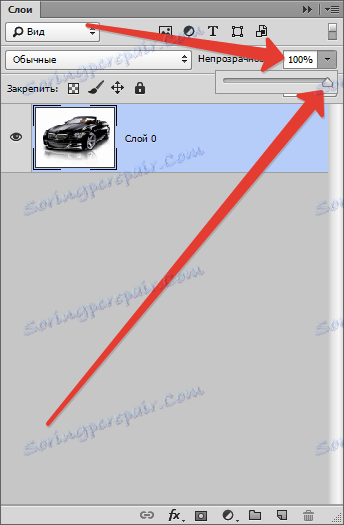
Vo všeobecnosti je to všetko, čo potrebujete vedieť o transparentnosti obrázkov.
Nastavíme hodnotu rovnajúcu sa 70% .
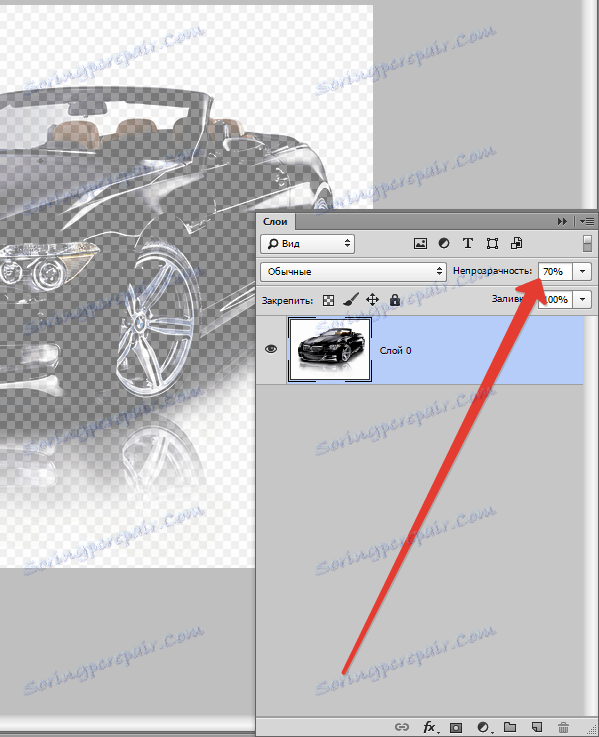
Ako vidíme, auto sa stalo polopriehľadné a cez ne sa objavilo pozadie v tvare štvorcov.
Ďalej musíme uložiť obrázok v správnom formáte. Transparentnosť je podporovaná iba vo formáte PNG .
Stlačte kombináciu klávesov CTRL + S a v otvorenom okne vyberte požadovaný formát:

Po tom, ako ste si vybrali miesto, kam chcete uložiť súbor, kliknite na tlačidlo "Uložiť" . Výsledný obrázok PNG vyzerá takto:

Ak má pozadie stránky nejaký výkres, potom (obrázok) bude svietiť cez naše auto.
To je najjednoduchší spôsob, ako vytvoriť priesvitné obrázky vo Photoshope.